1:关注微信公众号【中午科技】,点击【云平台】,选择第一行【我的账户】。
2:WiFi配置
长按配置键(指示灯下方方形按键)5秒以上,会听到语音提示“进入WiFi配置模式”

手机连接上店里可上网的WiFi网络(暂不支持5G的WiFi网络,不支持需要账号密码认证的网络)
在“中午科技”微信公众号点击【WiFi配置】,点击下一步,选择WiFi名称,输入【WiFi密码】,点击【连接】

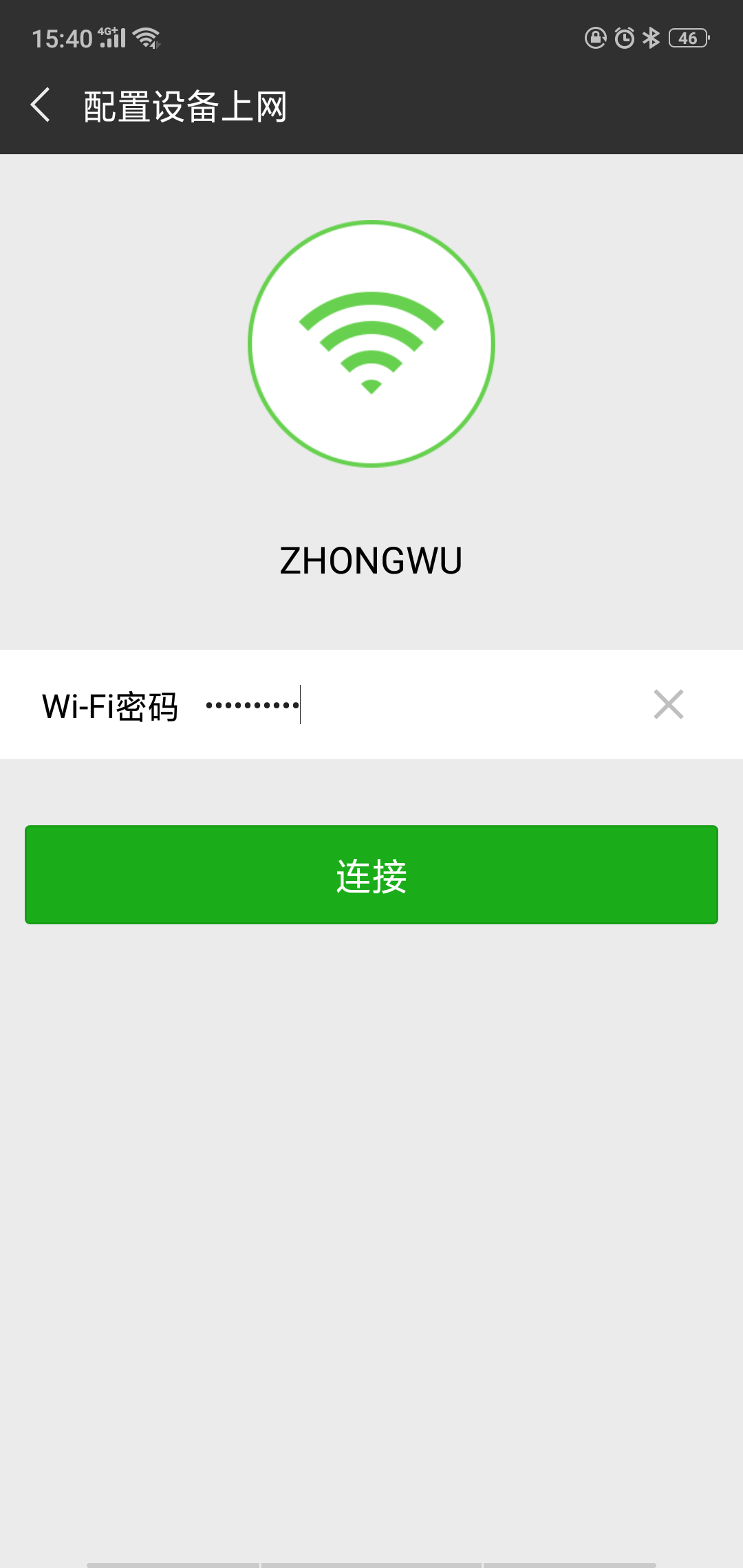
听到语音提醒【WiFi连接成功】就连接成功了,手机端有时候仍处于加载状态,可以直接关掉页面。
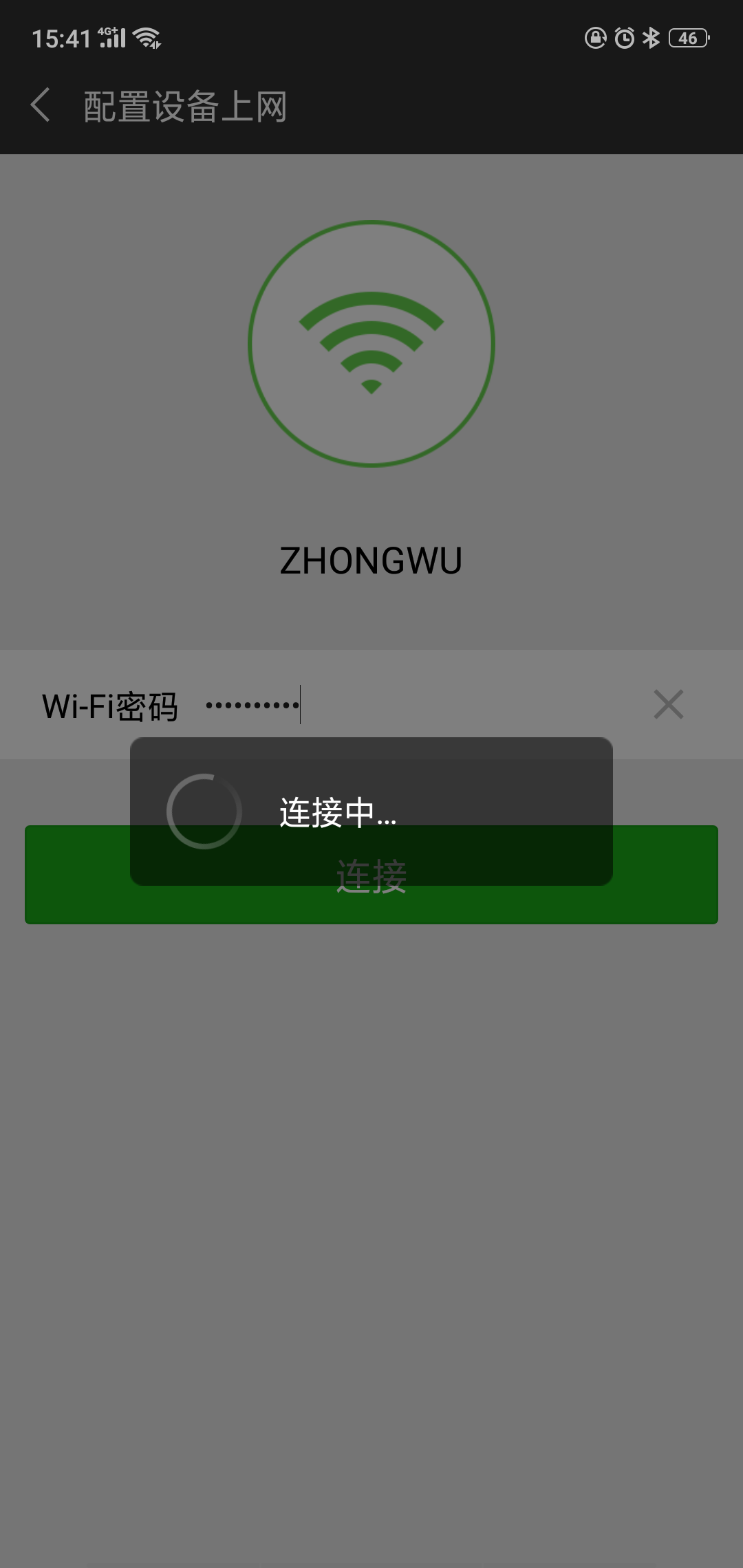
3:扫码绑定打印机
快速按两下【配置键】,会打印出【本机信息】,上面有终端号,密钥,二维码等详细信息;
点击【云平台】,选择扫码绑定;扫码打印出来的【本机信息上的二维码】,添加设备
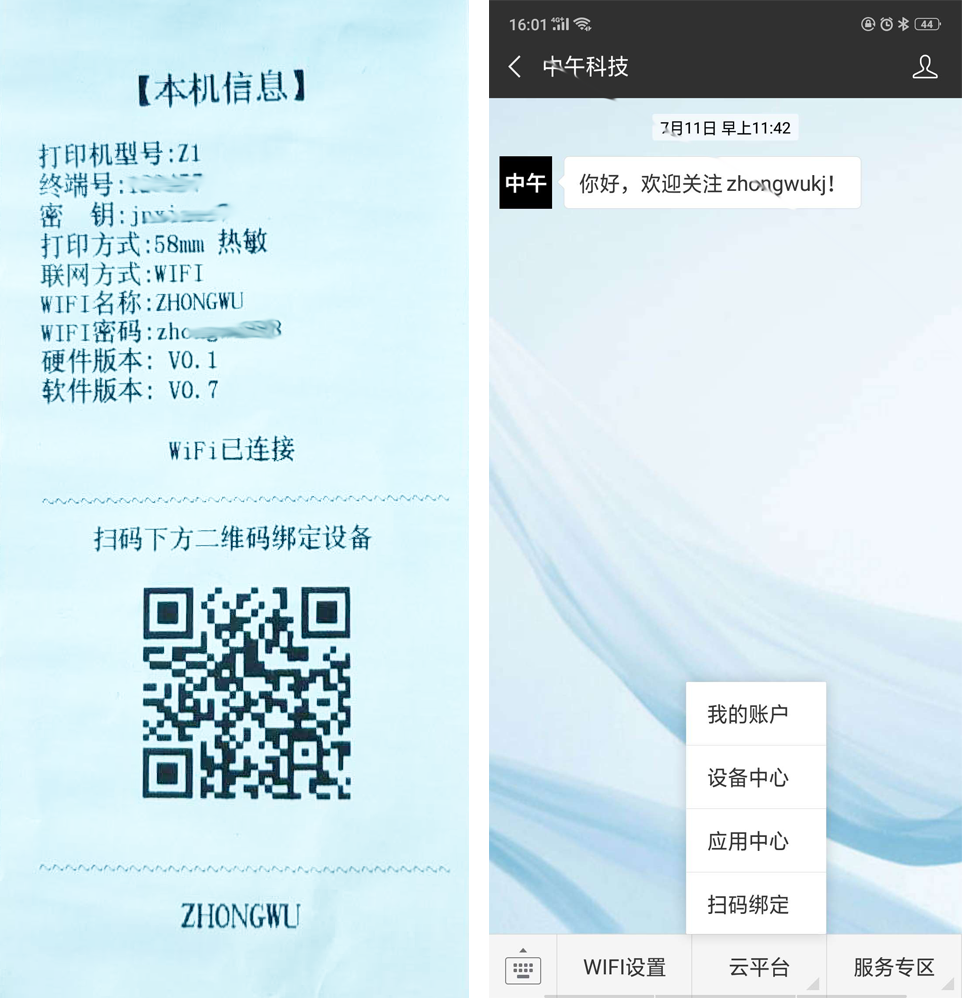
可在【云平台】的【设备中心】查看已经绑定的设备,点击设备,可设置LOGO,查看打印记录,修改名称,删除设备等
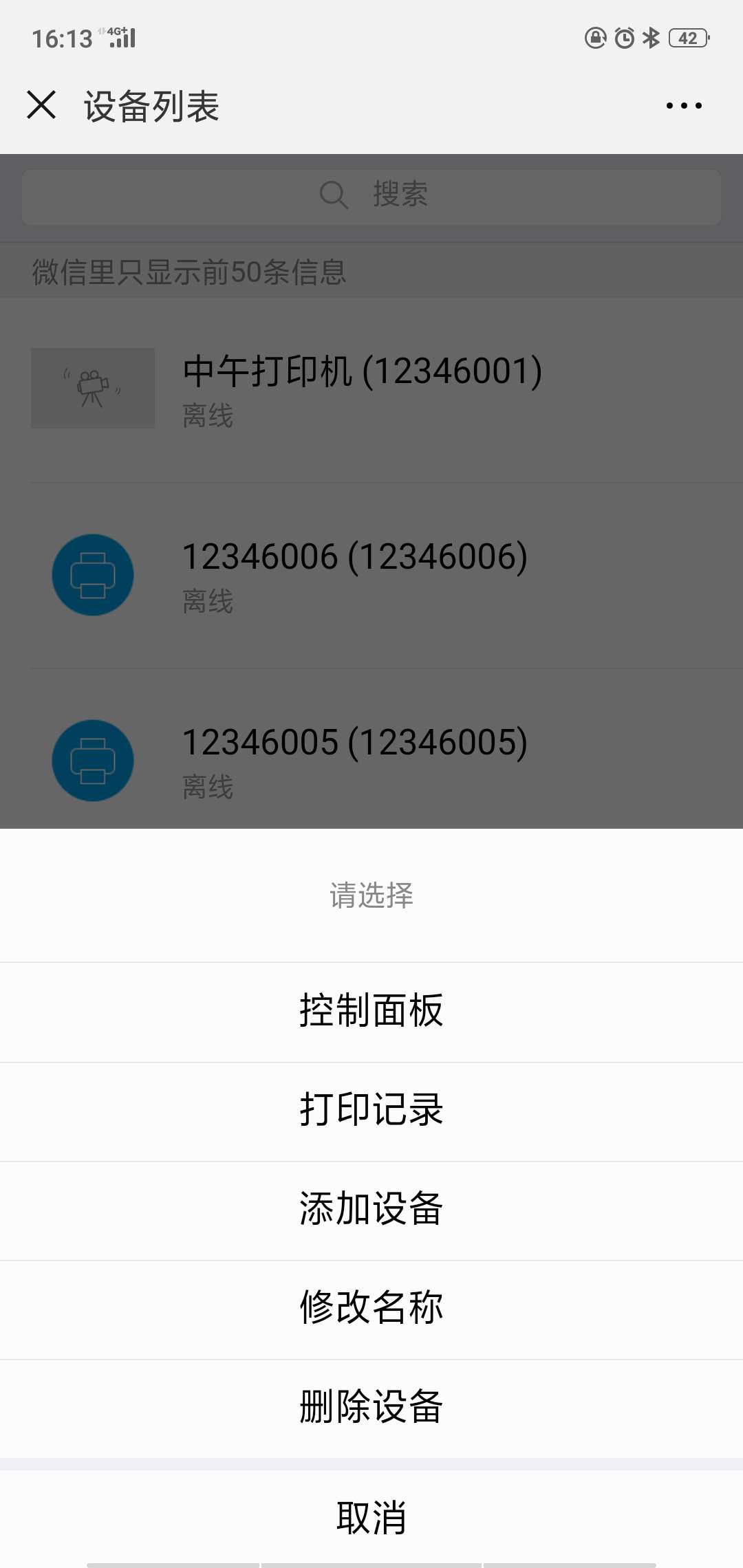
4:添加平台店铺账号
在【云平台】点击【应用中心】可以看到,美团/饿了么/百度外卖/微店/有赞等平台对接信息
点击对应的外卖平台,选择【添加店铺】,输入账号密码,选择您的店铺,确定授权。
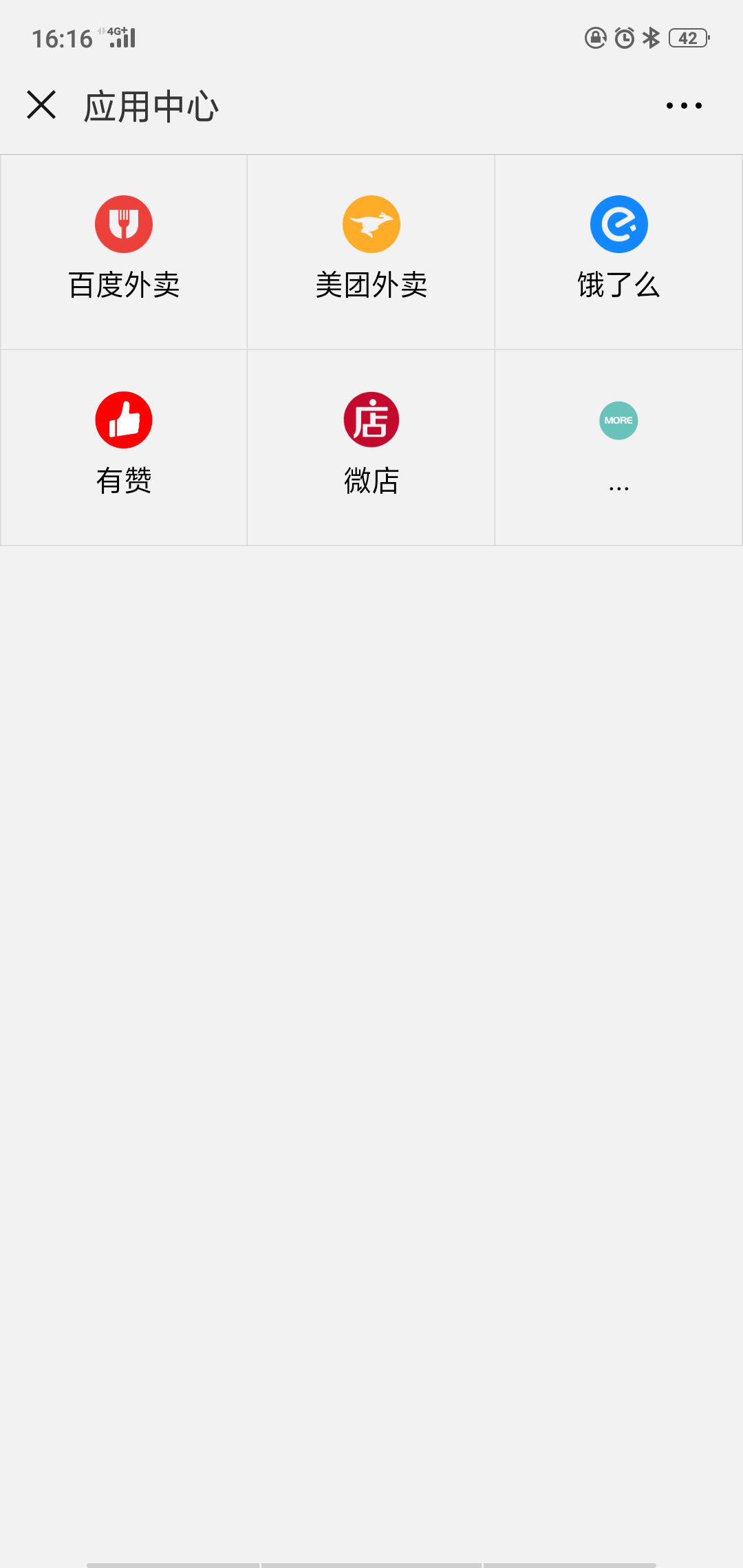
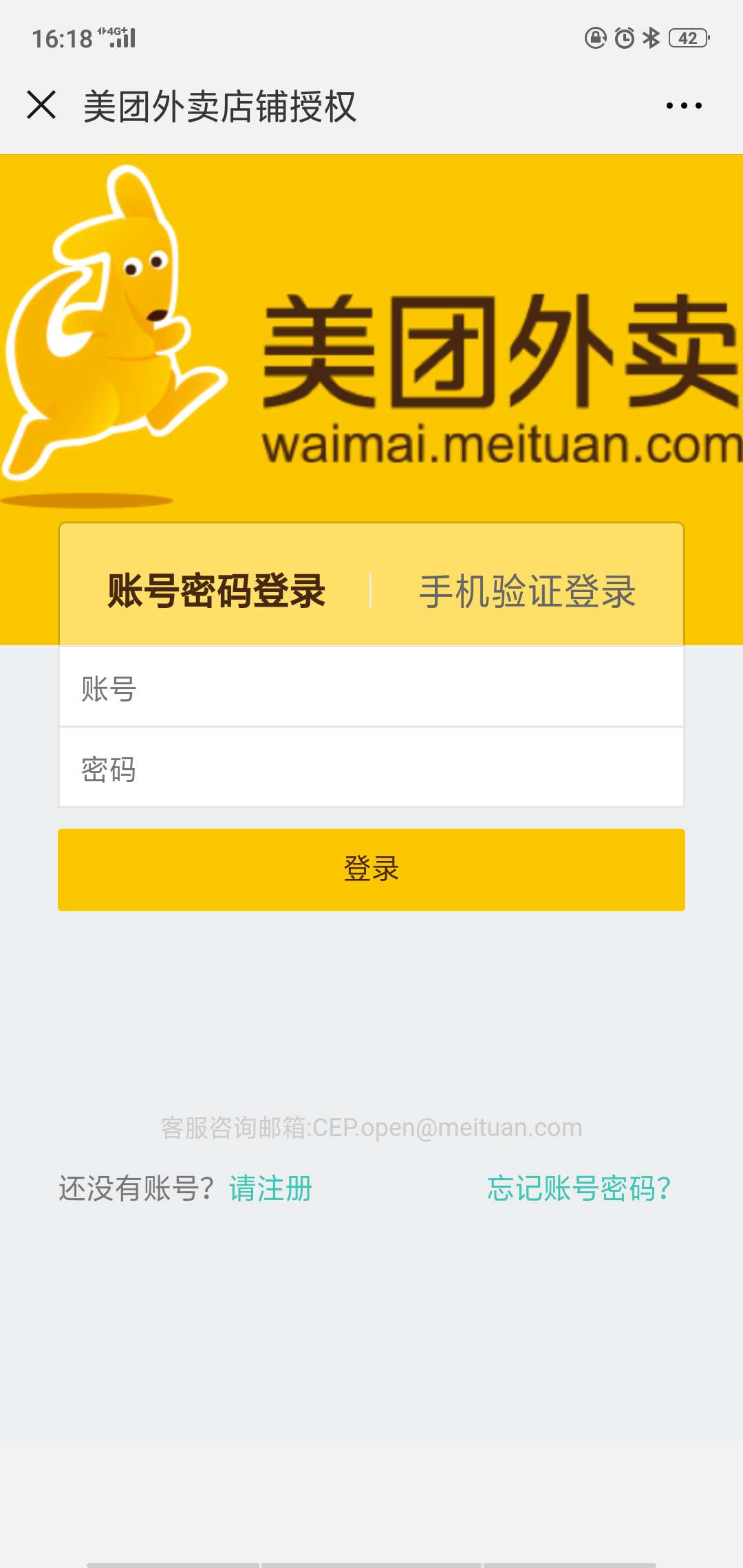
5:关联打印机
点击对应的外卖平台,到【已有店铺】点击进入,点击对应的店铺,进入;
点击【点此绑定】打印机,设置前台/后厨,设置联数;点击确定。
可删除掉店铺,也可以调解手动还是自动接单打印;
完成以上配置过程,基本上就可以自动接单了